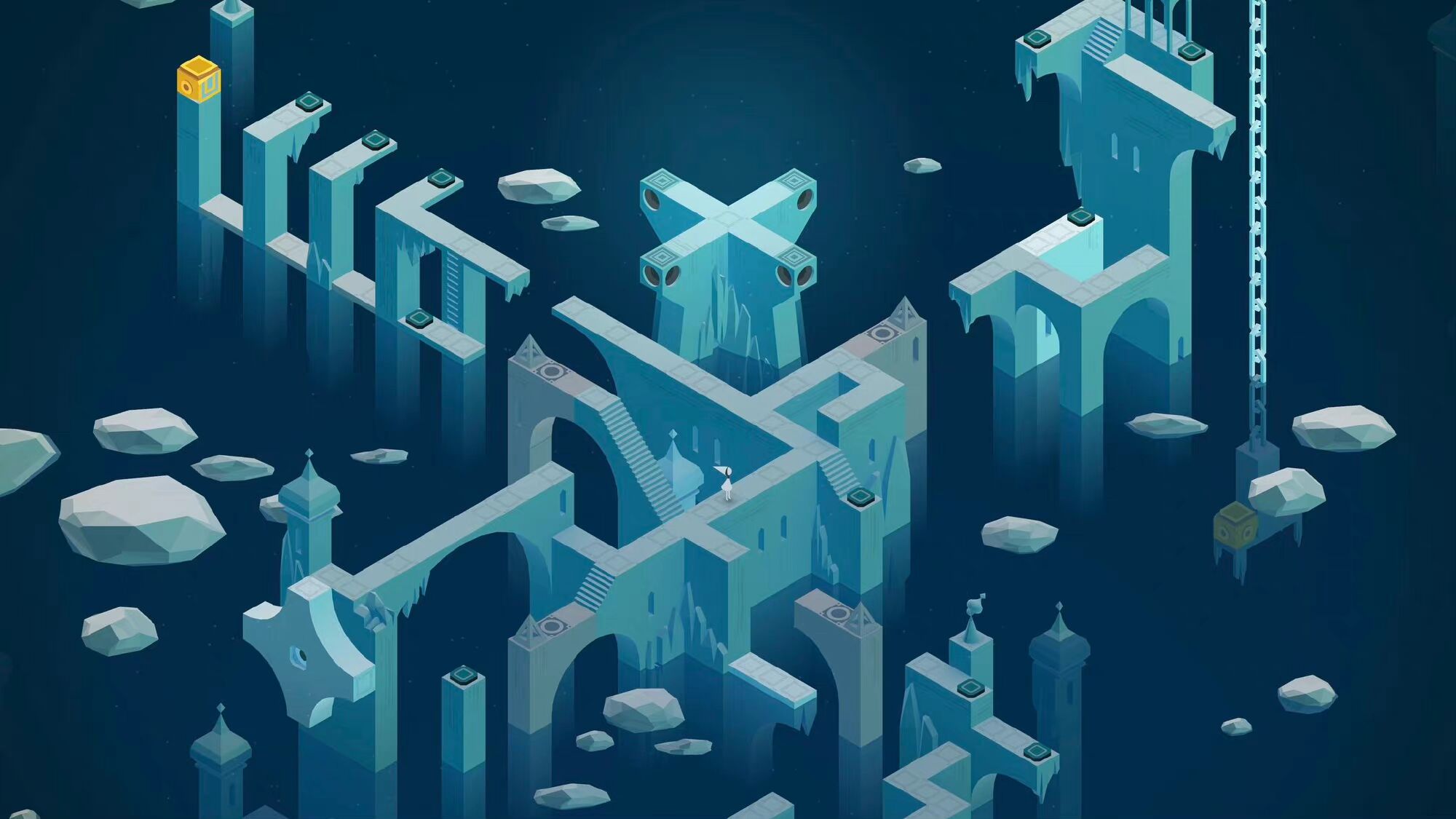简介 本文以butterFly主题的安装与自定义为例子,介绍如何修改应用hexo主题A Hexo Theme: Butterfly https://butterfly.js.org/
本人在这里只主要介绍了几个常用的设置,想要更详细的说明可以去看Butterfly作者的博客教程(就是上面那个)
顺带一提作者的默认语言是繁体中文,在右下角可以切换为简体
如何修改hexo主题 首先找到你喜欢的主题,然后下载下来。一般这一步利用gitHub完成
个人建议是下载到原本hexo目录下的themes文件夹下,方便管理和调取
之后打开hexo目录下的_config注意,是hexo目录下的_config,因为主题中也会有一个
1 2 3 4 # Extensions ## Plugins: https://hexo.io/plugins/ ## Themes: https://hexo.io/themes/ theme: butterfly
更改theme: 后为你想要使用的主题,这样就OK了
配置基本信息 修改各种个人信息 还是打开hexo目录下的_config,可以看见:
1 2 3 4 5 6 7 8 # Site title: #主标题 subtitle: #副标题 description: # 个人简介 keywords: $关键字 author: 作者名 language: zh-CN #语言,一般写zh-CN就好了 timezone: '' #时区,反正我是没有改
值得一提的是,不是所有的主题都会显示这上面所有的信息,具体要视情况而定
配置Butterfly 下面的操作均在Butterfly主题下的_config完成的
导航目录 1 2 3 4 5 6 7 8 9 10 menu: Home: / || fas fa-home Archives: /archives/ || fas fa-archive Tags: /tags/ || fas fa-tags Categories: /categories/ || fas fa-folder-open List||fas fa-list: Music: /music/ || fas fa-music Movie: /movies/ || fas fa-video Link: /link/ || fas fa-link About: /about/ || fas fa-heart
一般不用改,或者在你后期整理的时候再修改(比如我这条懒狗就没改…)
社交网站设置 在你的头像下面展示你的社交网站
1 2 3 4 5 6 7 # formal: # icon: link || the description social: # 社交网站设置 fab fa-github: https://github.com//RetenQ || Github fab fa-twitter: https://twitter.com/RetenQ || Twitter fas fa-envelope: mailto:RetenQ@outlook.com || Email
格式为图标名:url || 描述性文字 ,所支持的是font-awesome v5图标可以点击这里查看图标
常用图标设置 1 2 3 4 5 6 7 8 9 10 11 12 13 14 15 16 17 18 19 20 # Favicon # 网站图标,不是背景 favicon: # Avatar (頭像) # 头像设置 avatar: img: effect: false #是否开启一直旋转的效果 # Disable all banner image disable_top_img: false # The banner image of home page # 主页的背景图片背景 index_img: # If the banner of page not setting, it will show the top_img # 当没有在front-matter设置top_img和cover的情况下会显示该图 default_top_img:
文章设置 1 2 3 4 5 6 7 8 9 10 11 12 13 cover: # 文章默认的封面 # display the cover or not (是否显示文章封面) index_enable: true aside_enable: true archives_enable: true # the position of cover in home page # 封面显示的位置,一般不需要修改 # left/right/both position: both # When cover is not set, the default cover is displayed (當沒有設置cover時,默認的封面顯示) default_cover: https://s3.bmp.ovh/imgs/2022/01/17305abebdcff48f.jpg # 没有文章封面的时候的默认图标,多张则随机选择
404和Error设置 1 2 3 4 5 6 7 8 9 10 11 12 # Replace Broken Images (替換無法顯示的圖片) error_img: # 配置了该属性后会替换无法展示的图片 flink: https://s2.loli.net/2022/01/13/lsqSbINmozkPFpM.png post_page: https://s2.loli.net/2022/01/13/lsqSbINmozkPFpM.png # A simple 404 page # 修改404窗口 error_404: enable: true subtitle: 'Oh NO! Page Not Found' background: https://i.loli.net/2020/05/19/aKOcLiyPl2JQdFD.png
小结 通过上面的设置,您就可以基本完成网站的自定义了
发布blog 写一个blog的MD文件 以以下格式写出一篇MarkDown文件:
1 2 3 4 5 6 7 8 9 10 11 12 13 --- title: postName #文章页面上的显示名称 date: 2022-01-12 22:39:33 #文章生成时间 categories: 其它 #分类.可空 tags: #文章标签,可空,多标签请用格式 description: #附加一段文章摘要,字数最好在140字以内,会出现在meta的description里面 keywords: #文章关键字 top_img: #文章顶部图片 cover: #【可选】文章缩略图(如果没有设置top_img,文章页顶部将显示缩略图,可设为false/图片地址/留空) --- 下面的是正文,MD该怎么些就怎么写
放置blog 把前一步写好的MD放在hexo目录下的sourve-_posts中即可
总结 这篇文章写了如何自定义修改hexo主题